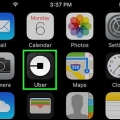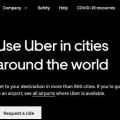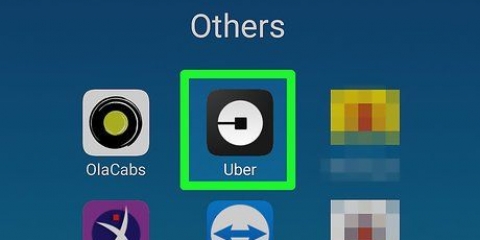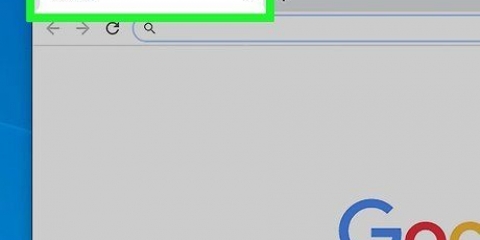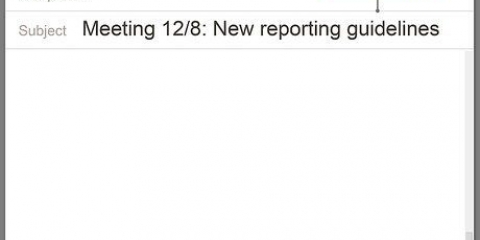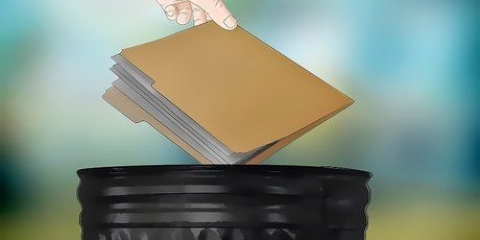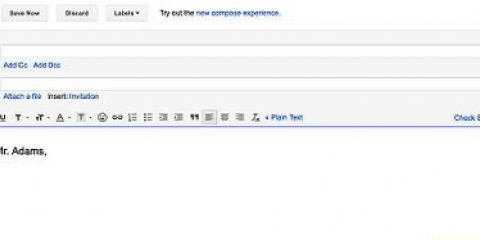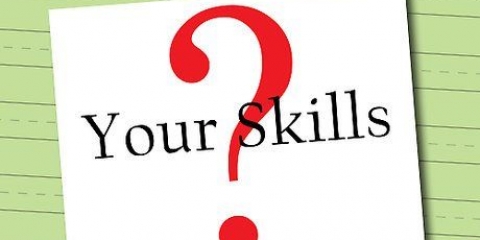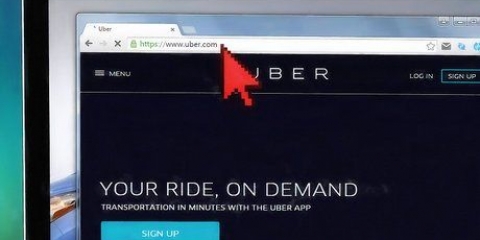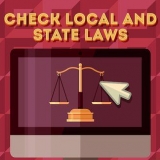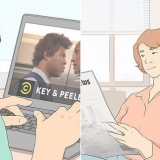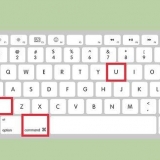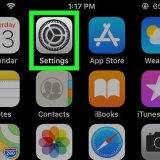Hvis du ikke har en kode, anbefaler Uber at få koden FTC20 at bruge til at få din første tur gratis (op til €15). 
Hvis du vælger Kredit- eller betalingskort, følg derefter instruktionerne på skærmen for at indtaste dit kortnummer og faktureringsoplysninger. Hvis du vælger PayPal, PayTM eller et andet betalingsforarbejdningsfirma, skal du følge instruktionerne på skærmen for at logge ind på din konto og godkende Uber-debiteringer. 


For at køre for Uber skal du være 21 år eller ældre, have et gyldigt kørekort, forsikring og en lovligt registreret bil, der opfylder Uber-kriterierne for din by. 
Hvis du allerede har tilmeldt dig Uber som passager, skal du i stedet klikke på linket "Tilmeld" under formularen. Når du vælger en mulighed fra `Hvilken type køretøj kører du?` rullemenu, og vælg derefter Personligt køretøj hvis du kører i egen bil, eller Cab hvis du kører en taxa med licens. 


Uber tjekker ikke din kredit eller deler dine oplysninger med andre. 
Hvis du bruger din smartphone eller tablet til at udfylde formularen, skal du trykke på Tager et billede med min telefon og følg instruktionerne på skærmen for at uploade billedet. Hvis du bruger en computer, så tag et billede af dit kørekort med en smartphone og send billedet til din computer. Klik på `Upload billede`. 
Uber vil forsøge at finde det nærmeste inspektionscenter. Klik på for at bruge dette center Vælg denne placering under placeringen. Ellers klik Vælg en anden placering for en alternativ mulighed. Medbring kørekort, registrerings- og forsikringspapirer til synet. 




San Francisco CA, Portland OR og Las Vegas NV kræver alle, at Uber-chauffører køber virksomhedslicenser. Kontakt din bys skatteafdeling for at finde ud af, om der kræves en erhvervslicens for at køre Uber i din by. 







Den person, du henviser, skal klikke på dit link eller indtaste koden manuelt, så I begge får kredit.
Tilmeld dig uber
Indhold
Denne wikiHow lærer dig, hvordan du tilmelder dig en Uber-konto som passager eller chauffør. Selvom du kan bestille en tur med det samme som passager, kan det tage et par dage at fuldføre de nødvendige trin for at køre med Uber.
Trin
Metode 1 af 3: Kørsel med Uber

1. Åbn Uber-appen. Hvis du ikke allerede har installeret Uber på din smartphone eller tablet, kan du downloade den fra App butik (iOS) eller Legetøjsbutik (Android).

2. Indtast dit mobiltelefonnummer. Sørg for at indtaste et nummer, hvor du kan modtage tekstbeskeder, og tryk på pilen for at fortsætte.

3. Indtast den 4-cifrede bekræftelseskode. Denne kode vil blive sendt via sms til det nummer, du indtastede. Tryk på pilen for at fortsætte.

4. Indtast din e-mailadresse. Tryk på pilen for at fortsætte.

5. Indtast en adgangskode til din konto. Vælg en adgangskode, der er mindst 8 tegn lang og indeholder en kombination af bogstaver, tal og tegnsætningstegn, og tryk derefter på pilen for at fortsætte.

6. Indtast dit for- og efternavn. Tryk på pilen for at fortsætte.

7. Tryk på pilen for at acceptere Ubers servicevilkår.

8. Tryk på ☰. Det er i øverste venstre hjørne af skærmen.

9. Tryk på Betaling.

10. Tryk på Tilføj betalingsmetode.

11. Tryk på Tilføj kampagne-/rabatkode. Hvis du har modtaget en kampagnekode fra en anden Uber-bruger, kan du indtaste den for at modtage en kampagnerabat.

12. Vælg en betalingsmetode. Disse muligheder varierer fra land til land.

13. Bestil en tur. Når dine betalingsoplysninger er indtastet, er du klar til din første tur. For detaljerede oplysninger om booking af din første tur, se Sådan bestiller du en Uber.
Metode 2 af 3: Kør til Uber

1. Gå tilhttps://www.uber.com i en webbrowser. Gør dette fra en webbrowser, ikke Uber-smartphone-appen.

2. Klik på Bliv chauffør. Det er den grønne knap i øverste højre hjørne af skærmen.

3. Indtast dine personlige oplysninger. Indtast de ønskede oplysninger, såsom dit navn og telefonnummer, i formularen i højre side af skærmen. Når formularen er udfyldt, klik på Næste at fortsætte.

4. Klik på Fortsæt, hvis dit køretøj opfylder kravene på skærmen.

5. Indtast dit CPR-nummer eller et andet identifikationsnummer. Indtast nummeret i boksen, og klik Hop på. Uber bruger dette nummer til at køre et baggrundstjek.

6. Klik på Jeg accepterer & anerkender at acceptere baggrundstjekket.

7. Upload et billede af dit kørekort.

8. Klik på Find et inspektionscenter. Før du kan fortsætte, skal din bil inspiceres af en certificeret Uber-inspektør. Når inspektionen er afsluttet, kan du fortsætte til næste trin.

9. Tag et billede af (eller scan) din bilinspektionsformular.

10. Gå tilhttps://www.uber.dk/log ind.

11. Klik på Log ind som driver.

12. Upload din bilsynsformular. Der vises en pop-up, der spørger, om du har gennemført din inspektion. Klik på Ja og så videre At bladre igennem for at navigere til billedet eller den scannede inspektionsformular.

13. Upload billeder af alle ønskede dokumenter. Du vil nu blive bedt om at uploade en kopi af dit forsikringskort, registreringskort og virksomhedslicens (hvis det kræves af din by eller dit land).

14. Download Uber-appen. Vælge iPhone eller android for at sende et downloadlink direkte til din smartphone. Linket starter din telefons app-butik, hvor du downloader den som enhver anden app.

15. Klik på Afspil på velkomstvideoen. Denne video vil lære dig mere om at køre med Uber, herunder information om, hvordan du bruger appen på din smartphone.

16. Tjek mailen. Så længe dine dokumenter er godkendt, og dit baggrundstjek er vellykket, bør du modtage en velkomstpakke fra Uber inden for et par dage (selvom det kan tage op til 2 uger, hvis efterspørgslen er stor). Denne pakke indeholder al den information, du behøver for at komme i gang, inklusive et Uber-klistermærke til din forrude.
Metode 3 af 3: Henvis venner til at køre med Uber

1. Åbn Uber-appen. Du kan henvise venner, familie og personer, du er forbundet med på sociale medier, til at køre med Uber ved at dele din personlige kode. Når din ven tilmelder sig Uber, får de deres første tur gratis. Og når de har taget den første gratis tur, får du selv en gratis Uber-tur.
- De personer, du henviser, må ikke have konti hos Uber endnu. De skal oprette en ny konto med din personlige kode, så I begge kan drage fordel af dette tilbud.
- Størrelsen af gratiskørselskreditten varierer efter område, men er normalt maksimalt €15 pr. tur.

2. Klik på. Det er i øverste venstre hjørne af skærmen.

3. Klik på Gratis ture.

4. Klik på Send invitationer. Din kode vises under `Din invitationskode`.

5. Vælg en app at dele din kode med. Du kan dele din kode via e-mail, sms eller med næsten enhver app til sociale medier. Når du har valgt en app, kan du bruge den til at sende en besked til enhver, du vil dele din kode med.
Tips
- Uber-chaufførkrav varierer fra by til by.
- For en opdateret liste over byer, hvor Uber opererer, besøg https://www.uber.com/global/nl/byer/.
- Når du tilmelder dig Uber, kan du tage individuelle ture samt dele ture med andre.
Artikler om emnet "Tilmeld dig uber"
Оцените, пожалуйста статью
Populær